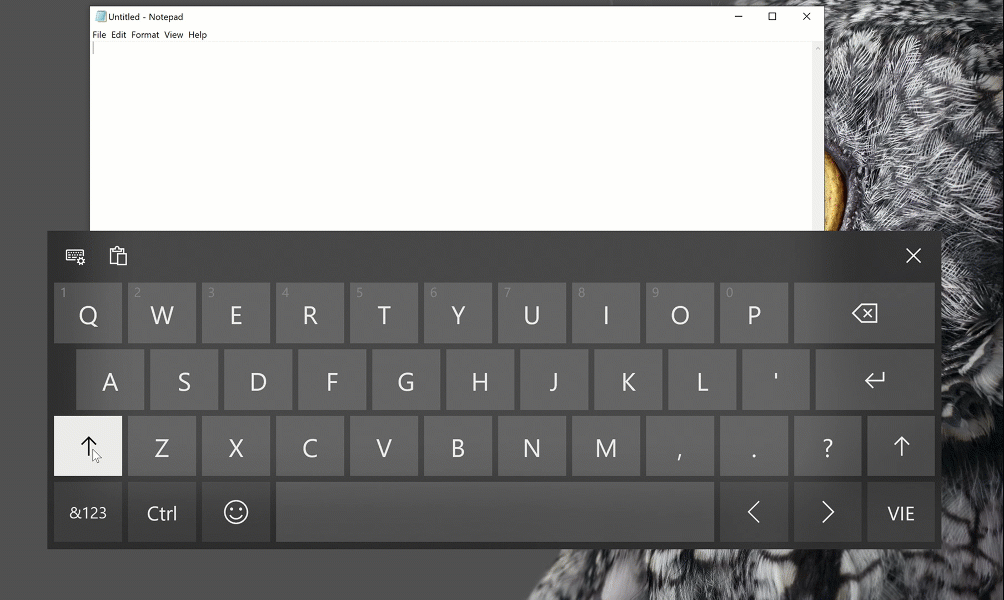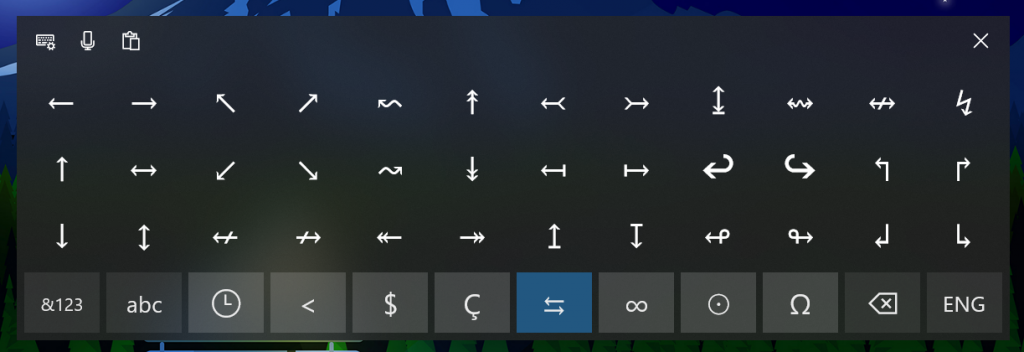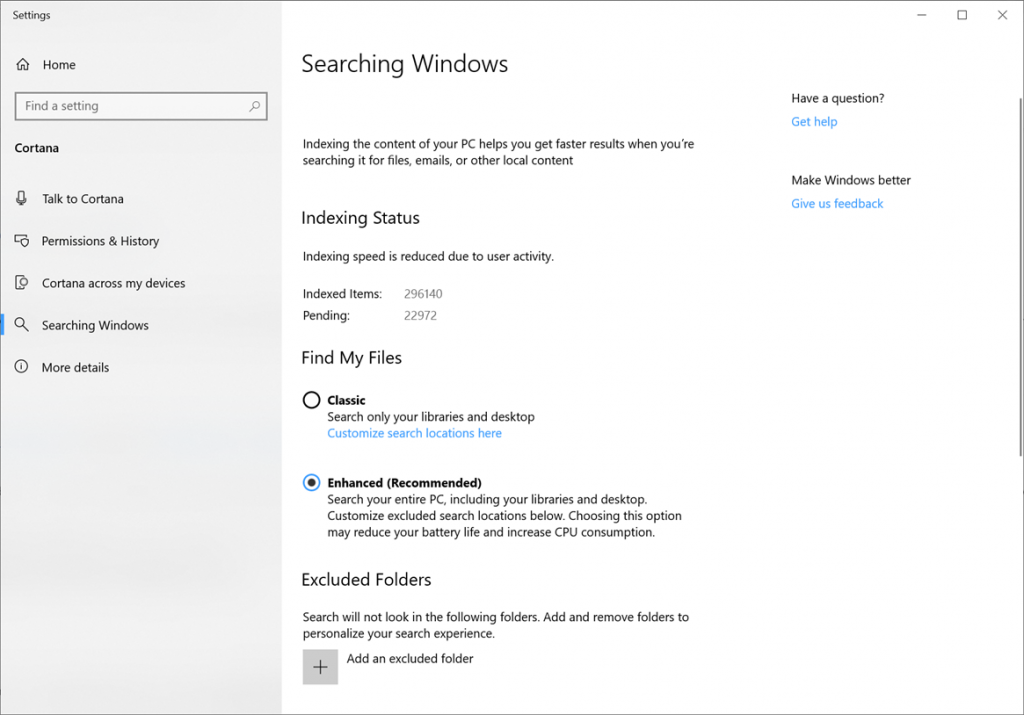Společnost Microsoft vydala Windows 10 19H1 Insider Preview Build 18267 pro Fast Ring s vylepšeními vyhledávání a dalšími
6 min. číst
Publikované dne
Přečtěte si naši informační stránku a zjistěte, jak můžete pomoci MSPoweruser udržet redakční tým Dozvědět se více
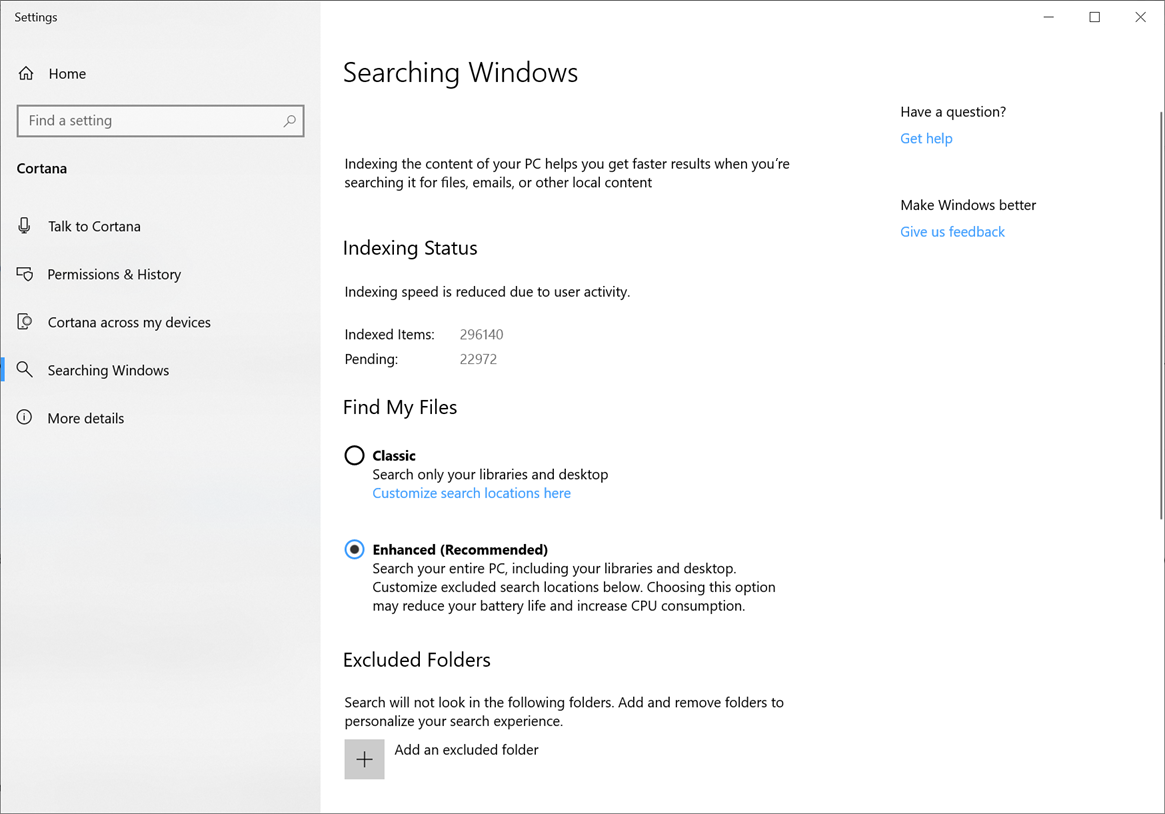
Společnost Microsoft dnes vydala Windows 10 Insider Preview Build 18267 (19H1) pro Windows Insider ve Fast ringu.
Co je nového v Build 18267
Zlepšení vstupu
Vietnamské telexové a číselné klávesnice jsou nyní k dispozici na vašem PC: Píšeš vietnamsky? S touto sestavou nyní můžete používat vietnamštinu Dálnopis a klávesnice založené na číselných klávesách (VNI) pro psaní vietnamštiny.
Zde je krátký gif, jak to vypadá (pomocí dotykové klávesnice, abyste viděli, co Microsoft píše):
Pokud je vaším rodným jazykem vietnamština nebo máte nějaké znalosti vietnamštiny, zde jsou kroky, jak začít:
- Vyberte Start > Nastavení > Čas a jazyk > Jazyk z navigační nabídky.
- Vyberte ikonu + označenou [Přidat preferovaný jazyk] (nebo přejděte ke kroku 4, pokud již byla vietnamština přidána)
- Do vyhledávacího pole zadejte „Vietnamese“ a vyberte Vietnamese. Klikněte na tlačítko Další a nainstalujte si vietnamštinu do zařízení, čímž se vrátíte na stránku Jazyk.
- Klepněte na Vietnamci a potom klepněte na tlačítko Možnosti. Která vás naviguje k Jazykové možnosti: vietnamština.
- Vyberte ikonu + označenou [Přidat klávesnici] (nebo přejděte na krok 7, pokud již byla vaše cílová klávesnice přidána)
- Povolte vietnamskou telexovou klávesnici nebo vietnamskou číselnou klávesnici (podle toho, co chcete).
- Klikněte na tlačítko indikátoru vstupu na hlavním panelu (nebo stiskněte klávesu Windows + mezerník) a vyberte vietnamskou telexovou nebo číselnou klávesnici. Cokoli zadávejte prostřednictvím hardwarové klávesnice nebo dotykové klávesnice.
Na dotykové klávesnici jsou nyní k dispozici další symboly: Nyní můžete snadno přistupovat k dalším symbolům a speciálním znakům přímo z dotykové klávesnice. Po přepnutí do zobrazení čísel a symbolů (&123) na dotykové klávesnici stačí klepnout na nový '? ' a nyní uvidíte řadu karet se seznamy symbolů.
Vylepšení přístupnosti
- Předčítání nyní funguje lépe s Chrome! Používání šipek nahoru a dolů v režimu skenování, navigace pomocí klávesy Tab, příkazy pro nepřetržité čtení a navigace podle nadpisů a odkazů mají počáteční podporu pro Chrome a další funkce přijdou v budoucích letech.
- Braillovo písmo vypravěče: Nyní je k dispozici BRLTTY verze 5.6, která přidává podporu USB pro displeje Inceptor a Orbit 20. Kromě toho je BrailleNote Touch rozpoznán při použití USB. Binární soubory a tabulky Liblouis byly aktualizovány na verzi 3.7.0.
- UI Automation framework IAccessible2 Support: Rámec UI Automation nyní podporuje překlad informací IAccessible2 z prohlížeče Chrome, který podporuje IAccessible2 spíše než automatizaci uživatelského rozhraní. To umožňuje klientům UI Automation přijímat informace IAccessible2 prostřednictvím klienta UI Automation
Rozšířený režim pro indexování vyhledávání
Aby společnost Microsoft zlepšila indexování vyhledávání, vytvořila novou funkci, která umožňuje systému Windows prohledávat všechny vaše složky a jednotky, namísto toho, aby ve výchozím nastavení omezovala vyhledávání na vaše dokumenty, obrázky, videa a plochu. Chcete-li jej zapnout, vyhledejte Nastavení vyhledávání ve Windowsa v nastavení Searching Windows v části „Find My Files“ vyberte Enhanced zahájit proces jednorázového indexování. Bude trvat asi 15 minut, než vyhledávání začne vracet tyto další soubory ve výsledcích. Pokud máte hodně souborů, může to trvat déle. Než začnete, nezapomeňte se připojit, indexování je činnost náročná na zdroje.
Po dokončení indexování budete moci téměř okamžitě najít všechny své soubory, když použijete Windows Search. Chcete-li vyloučit složku z vyhledávání, přidejte ji do seznamu Vyloučené složky.
Obecné změny, vylepšení a opravy pro počítač
- Microsoft opravil problém, který způsoboval pád Nastavení při vyvolání akcí na určitých místech, včetně zabezpečení Windows.
- Microsoft opravil problém, který způsobil, že někteří Insider zaznamenali zelené obrazovky s IRQL_NOT_LESS_OR_EQUAL v předchozím letu.
- Microsoft opravil problém, kdy se centrum akcí mohlo náhle objevit na opačné straně obrazovky, než se objevilo na správné straně.
- Společnost Microsoft opravila problém, který způsoboval, že ikona Centra akcí někdy zobrazovala řadu nepřečtených oznámení, ale po otevření Centra akcí by byla prázdná.
- Microsoft opravil problém, který měl za následek pád Nastavení při spuštění pro malý počet uživatelů.
- Společnost Microsoft opravila problém, který způsoboval, že se nedávno otevřené položky někdy zobrazovaly v seznamech skoků, i když bylo v Nastavení zakázáno „Zobrazit nedávno otevřené položky v seznamech skoků“.
- Microsoft opravil problém, kdy stránka Nastavení vestavěných frází pro Pinyin IME nějakou dobu přestávala fungovat, pokud kliknete na kteroukoli fázi v seznamu.
- Společnost Microsoft opravila problém, kdy se možnost Odinstalovat stále zobrazovala jako možnost při klepnutí pravým tlačítkem na aplikace v nabídce Start, pokud byla povolena zásada skupiny „Zabránit uživatelům v odinstalování aplikací z nabídky Start“.
- Microsoft opravil problém, kdy pokud jste měli aplikaci pro doručenou poštu s číslem verze delším než 20 znaků, v důsledku toho by se při hledání nevrátila.
- Microsoft opravil problém, který způsoboval, že v posledních několika letech nefungovalo přepínání koncových bodů zvuku z plovoucí nabídky hlasitosti na hlavním panelu.
- Microsoft opravil problém, který měl za následek, že někteří uživatelé měli problémy se spouštěním aplikací doručené pošty po aktualizaci na několik posledních letů.
- Microsoft opravil problém, kdy bylo povoleno zalamování slov při používání Poznámkového bloku se čtečkou obrazovky, některá slova mohla být neočekávaně přečtena jako dvě půlslova, nikoli jako jedno.
Známé problémy
- Zobrazení úloh po vytvoření 2 virtuálních ploch nezobrazuje tlačítko + v části Nová plocha.
- Někteří uživatelé si všimnou, že se stav aktualizace střídá mezi Getting Things Ready, Downloading a Installing. To je často doprovázeno chybou 0x8024200d způsobenou neúspěšným stahováním expresního balíčku.
- Pokud změníte nastavení Správce úloh, při příštím otevření Správce úloh se vrátí na výchozí.
- Pokud máte velký počet písem OTF nebo písem OTF, která podporují rozšířenou východoasijskou znakovou sadu, můžete v systému zaznamenat neočekávaně chybějící text. Microsoft pracuje na opravě. Pokud se setkáte s tímto problémem, můžete jej vyřešit přechodem do složky Fonts (c:\windows\fonts).
Známé problémy pro vývojáře
- Pokud nainstalujete některý z nedávných sestav z rychlého vyzvánění a přepnete na pomalé vyzvánění - volitelný obsah, jako je povolení režimu pro vývojáře, selže. Budete muset zůstat v rychlém vyzvánění, abyste mohli přidat / nainstalovat / povolit volitelný obsah. Je to proto, že volitelný obsah bude instalován pouze na sestavách schválených pro konkrétní kroužky.
Zasvěcenci Windows 10 si mohou aktualizaci stáhnout pomocí funkce Kontrola aktualizací v Nastavení.